如何创建Facebook故事

Facebook故事制作起来非常有趣。这里是您如何在Android设备和计算机上创建故事的方法。

您即將搭乘長途航班,並計劃離線下載音樂來娛樂。除此之外,Apple Music 不會在您的裝置上下載歌曲,這讓您感到沮喪。如果您以前遇到過這種情況,請不要擔心。我們隨時為您提供協助。
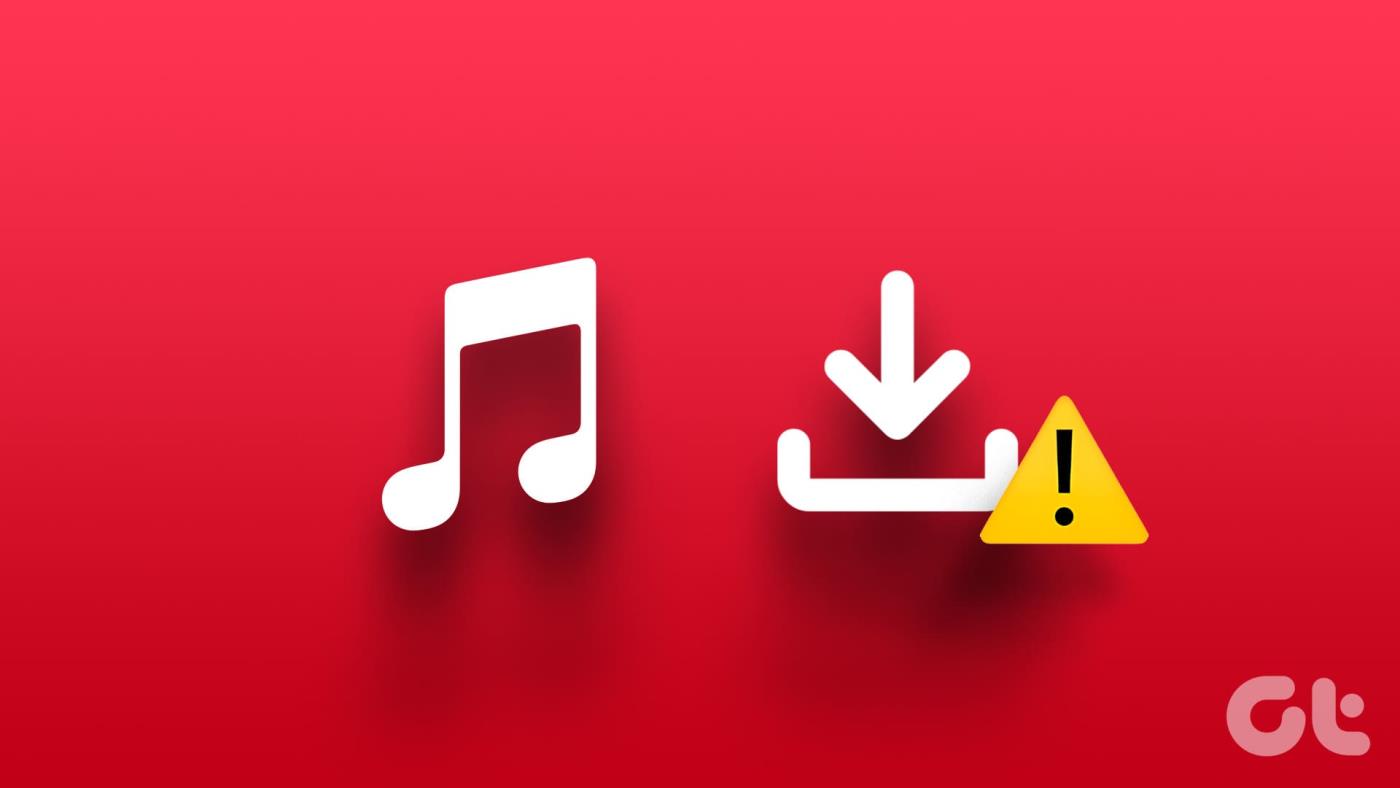
在本文中,我們想向您展示可以輕鬆解決任何問題以及Apple Music 上的離線歌曲的所有方法。該問題主要是由於缺乏穩定的網路連線和儲存空間不足而引起的。我們將進一步詳細闡述,首先列出八個有效的解決方案。
如果您無法在 Apple Music 上下載歌曲,則您的網路連線可能有問題。 Apple Music 需要有效的網路連線才能正常運作。因此,請確保您在具有有效計劃的蜂窩網路或具有良好訊號強度的高速 Wi-Fi 網路上運作。
如果 Apple Music 的伺服器發生故障,您可能無法下載歌曲。您可以在此儀表板上檢查 Apple Services 的系統狀態,看看 Apple Music 是否受到影響。
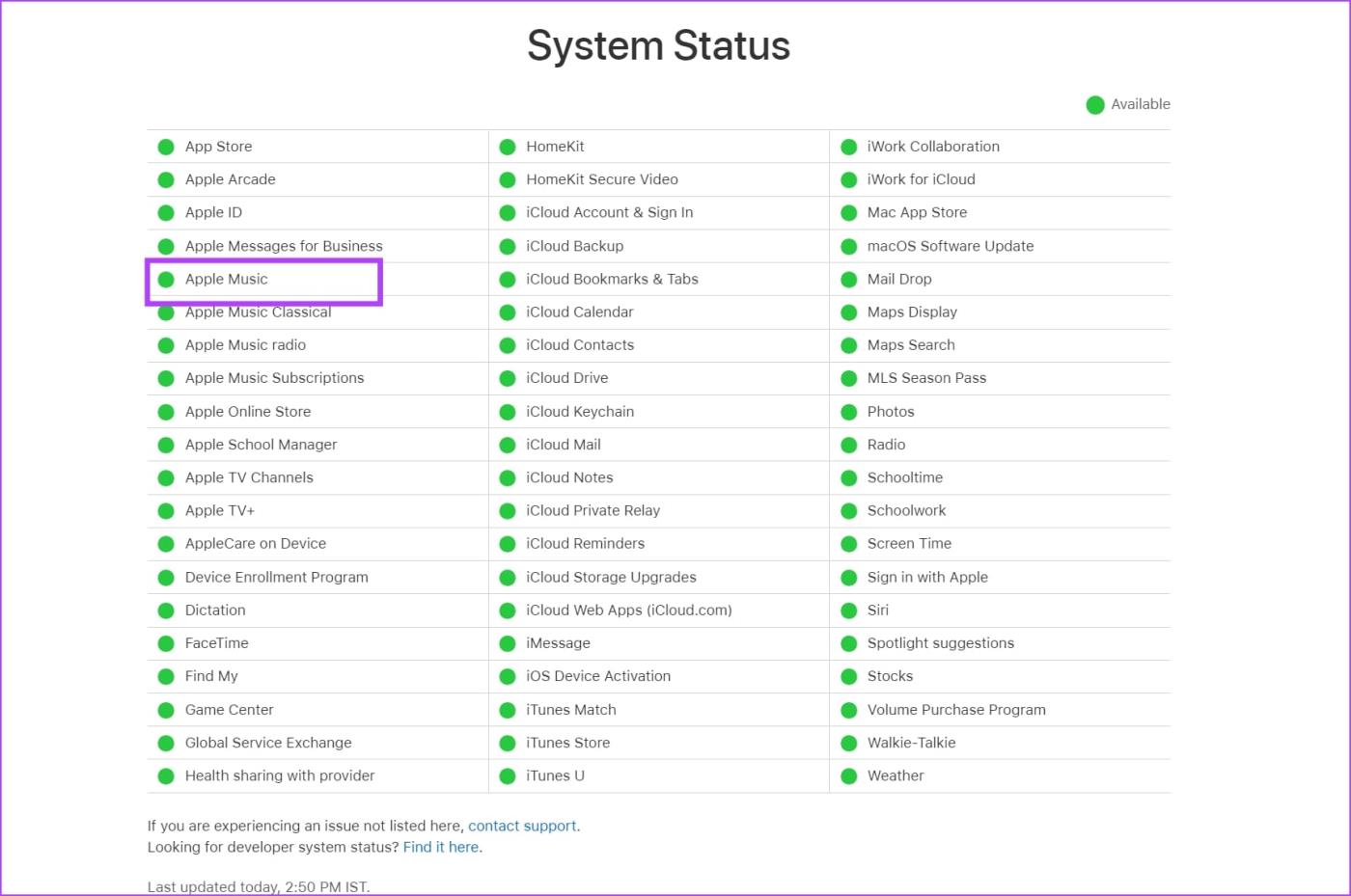
您的裝置需要留有足夠的儲存空間來容納任何新的下載和檔案。因此,如果無法下載 Apple Music 上的歌曲,請確保裝置上的儲存空間沒有用完。
在 iPhone 上,打開“設定”,進入“常規”->“iPhone 儲存空間”,查看剩餘空間。我們寫了一篇文章來幫助您清理 iPhone 上的儲存空間,您可以查看一下。
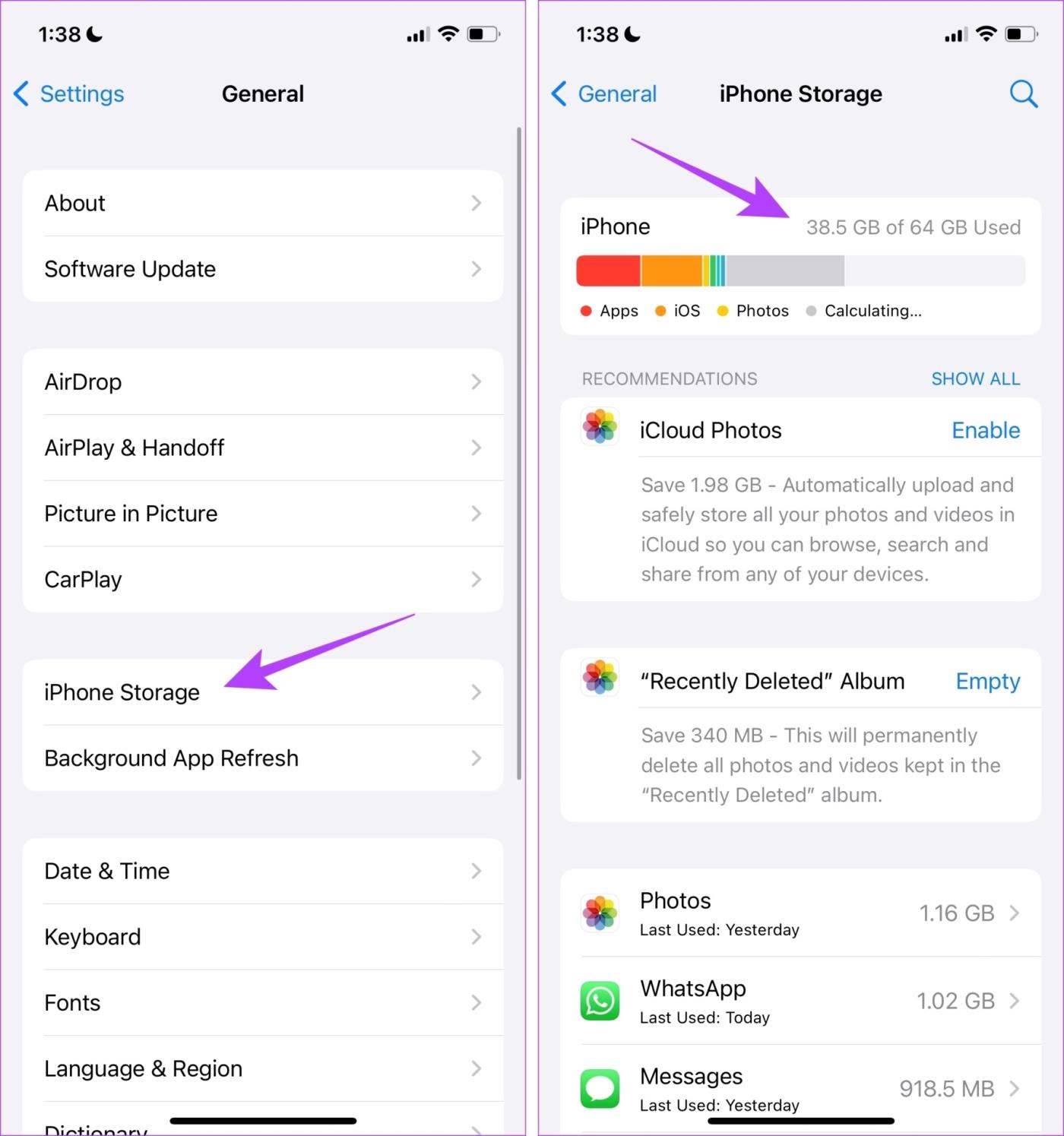
在您的 Android 裝置上,開啟「設定」應用程序,前往「關於裝置」(或類似的選單,取決於您的裝置),您將能夠檢查儲存空間。如果您的空間不足,請閱讀:如何在 Android 上釋放空間而不刪除應用程式
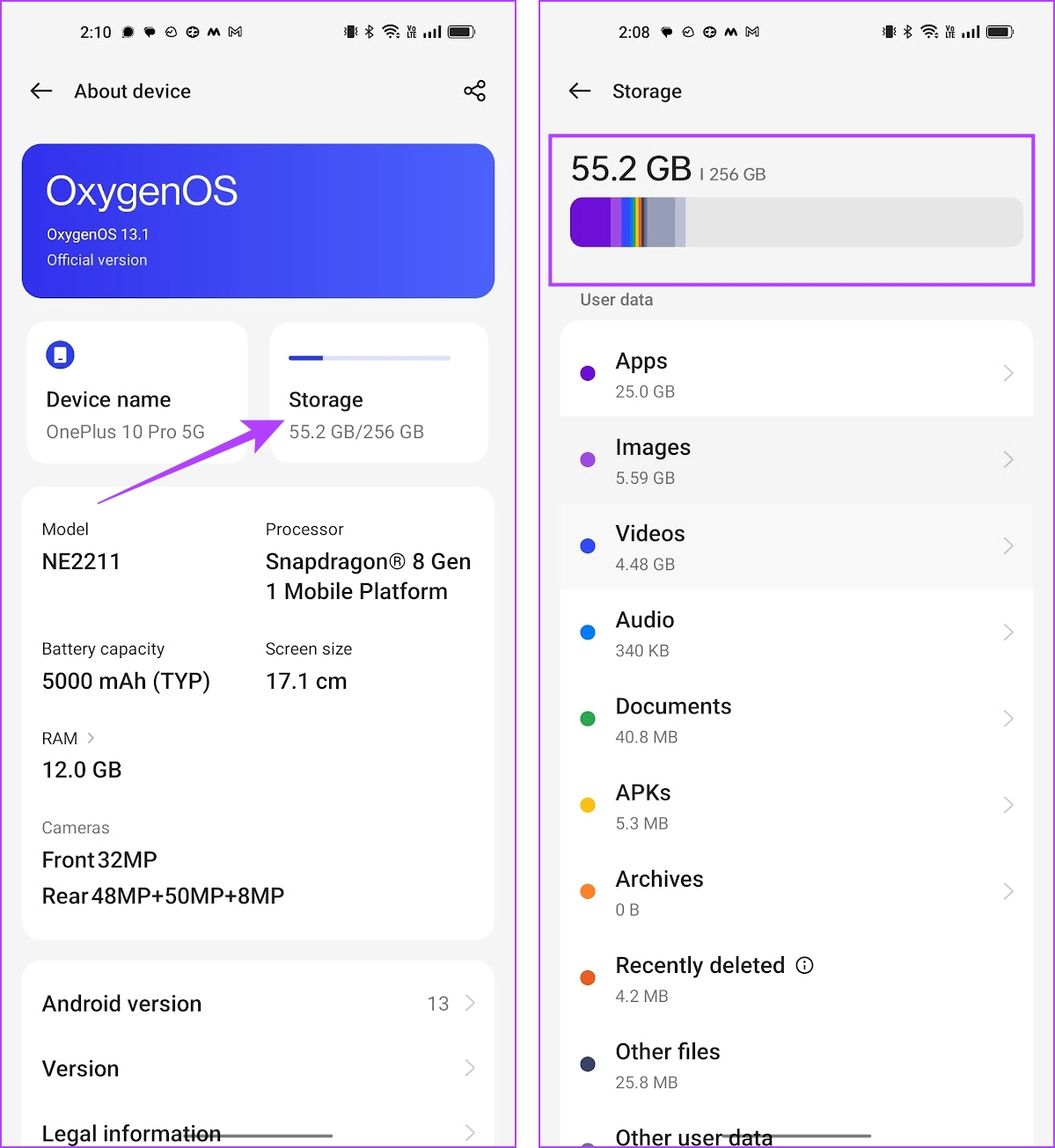
您還需要確保您已允許 Apple Music 透過行動數據下載音樂。如果沒有,您將無法做同樣的事情。
打開“設定”應用程序,然後轉到“音樂”。向下捲動至“下載”選單,並確保打開“透過蜂窩網路下載”的開關。
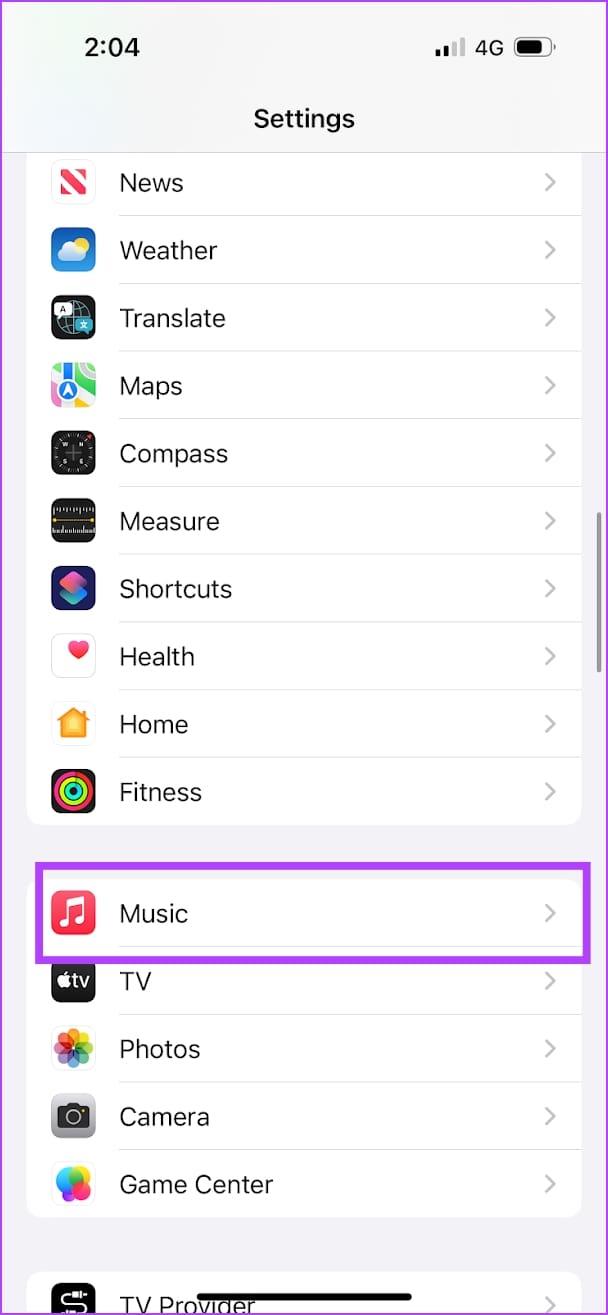
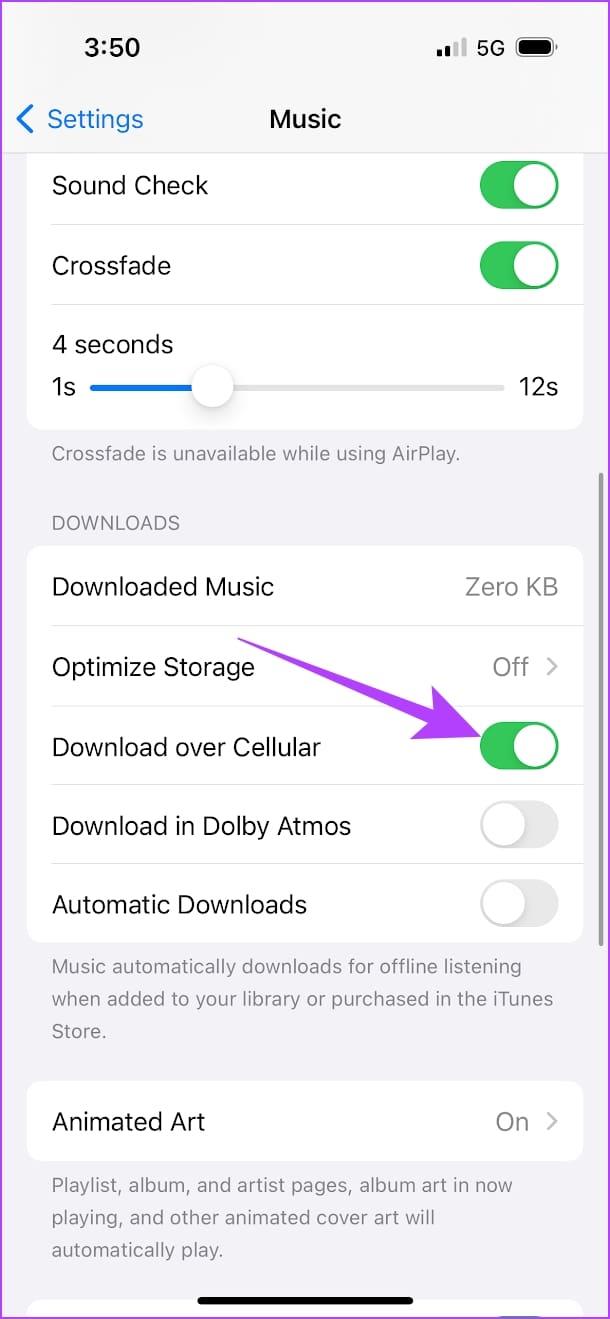
在 Android 裝置上開啟 Apple Music 應用程式。點擊右上角的三個點圖標,然後選擇「設定」。現在,點擊移動數據並打開下載開關。
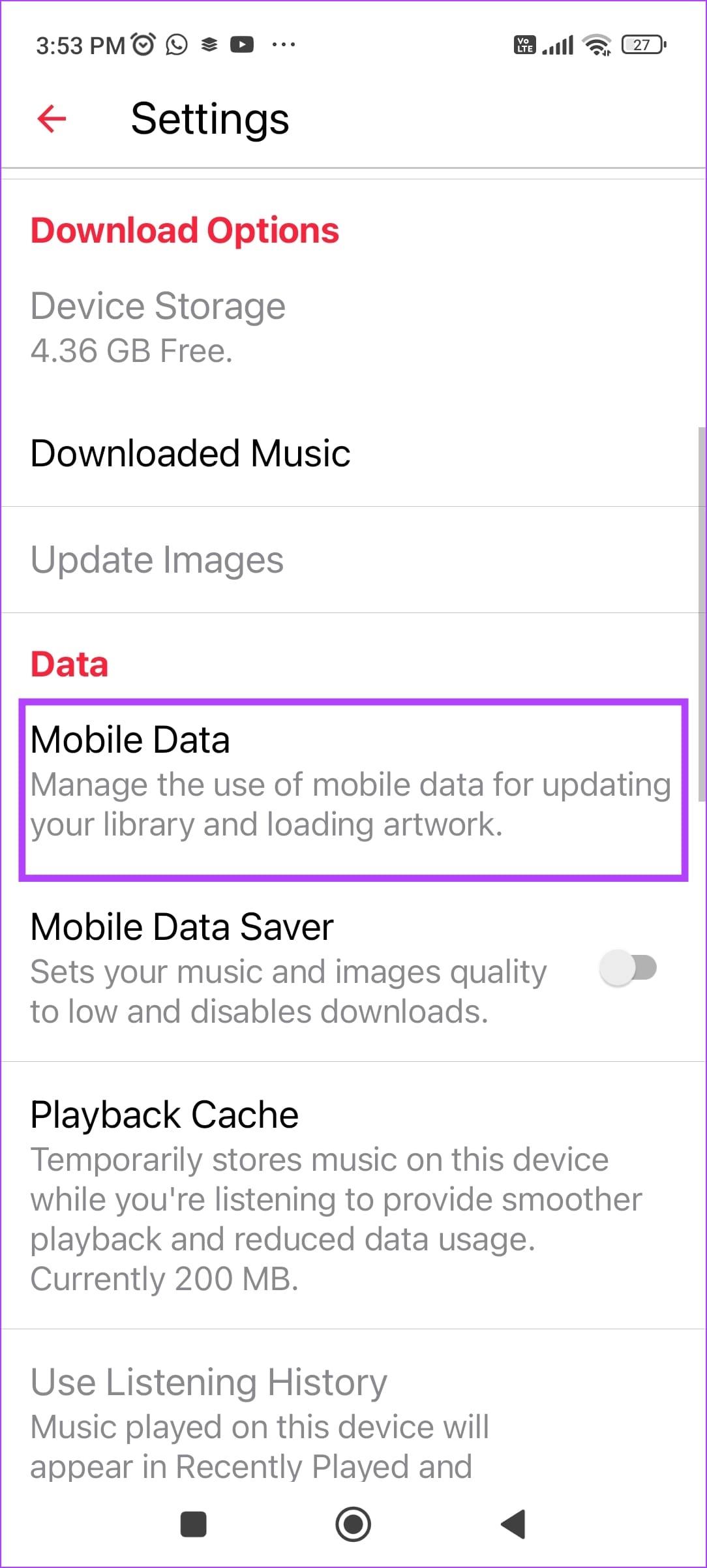
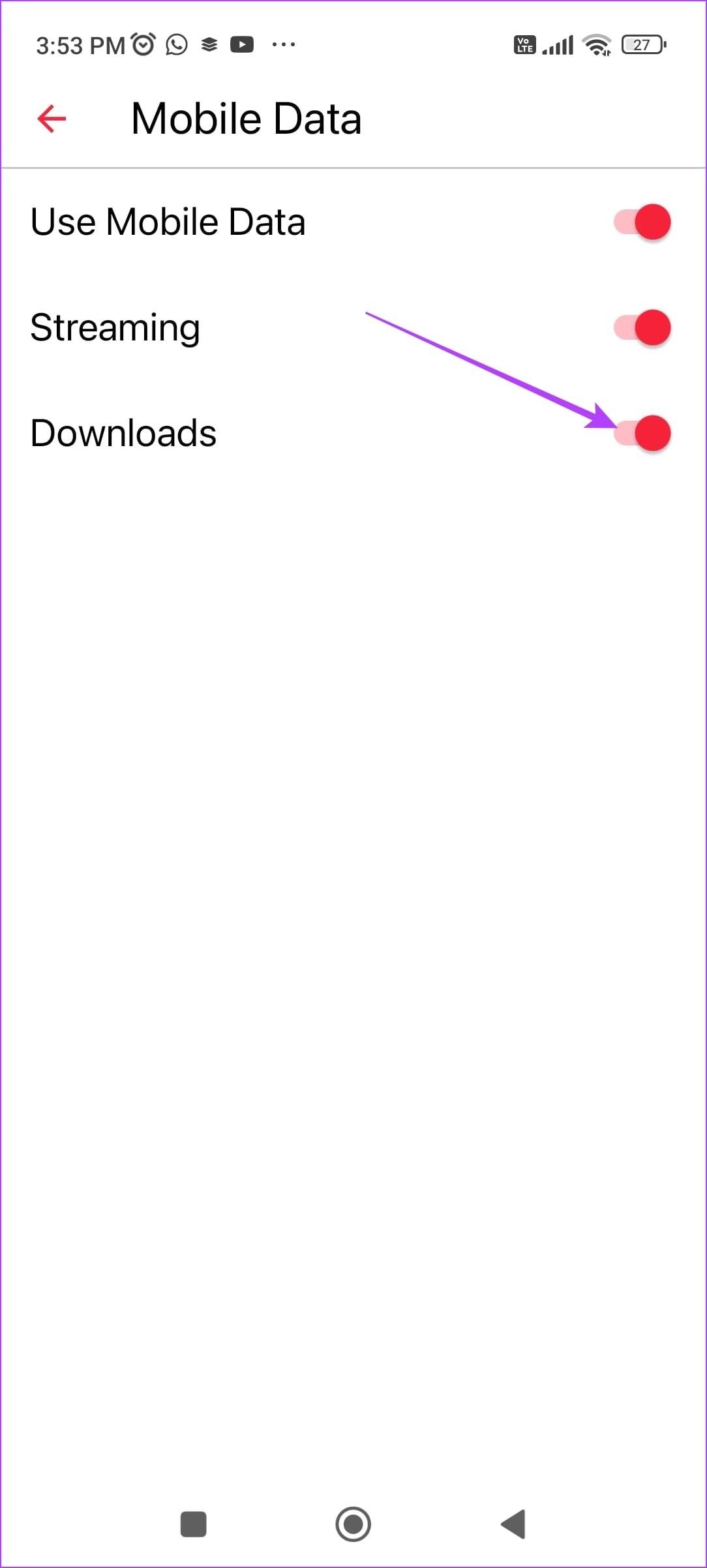
如果僅使用行動數據時 Apple Music 無法下載歌曲,請先檢查您是否已啟用網路存取。如果沒有,您需要提供行動數據存取。以下是具體操作方法。
第 1 步: 開啟「設定」應用程式。
步驟 2: 點選移動數據。
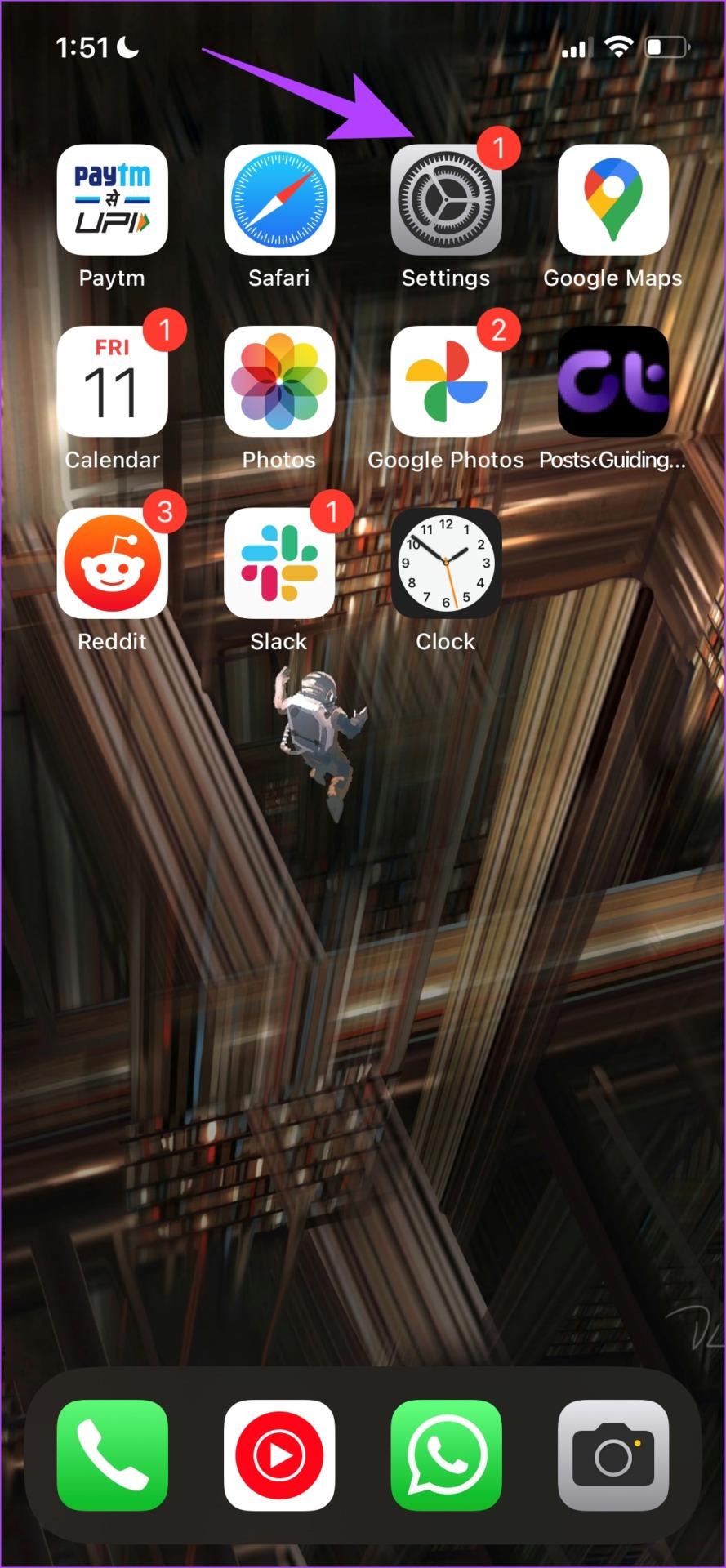
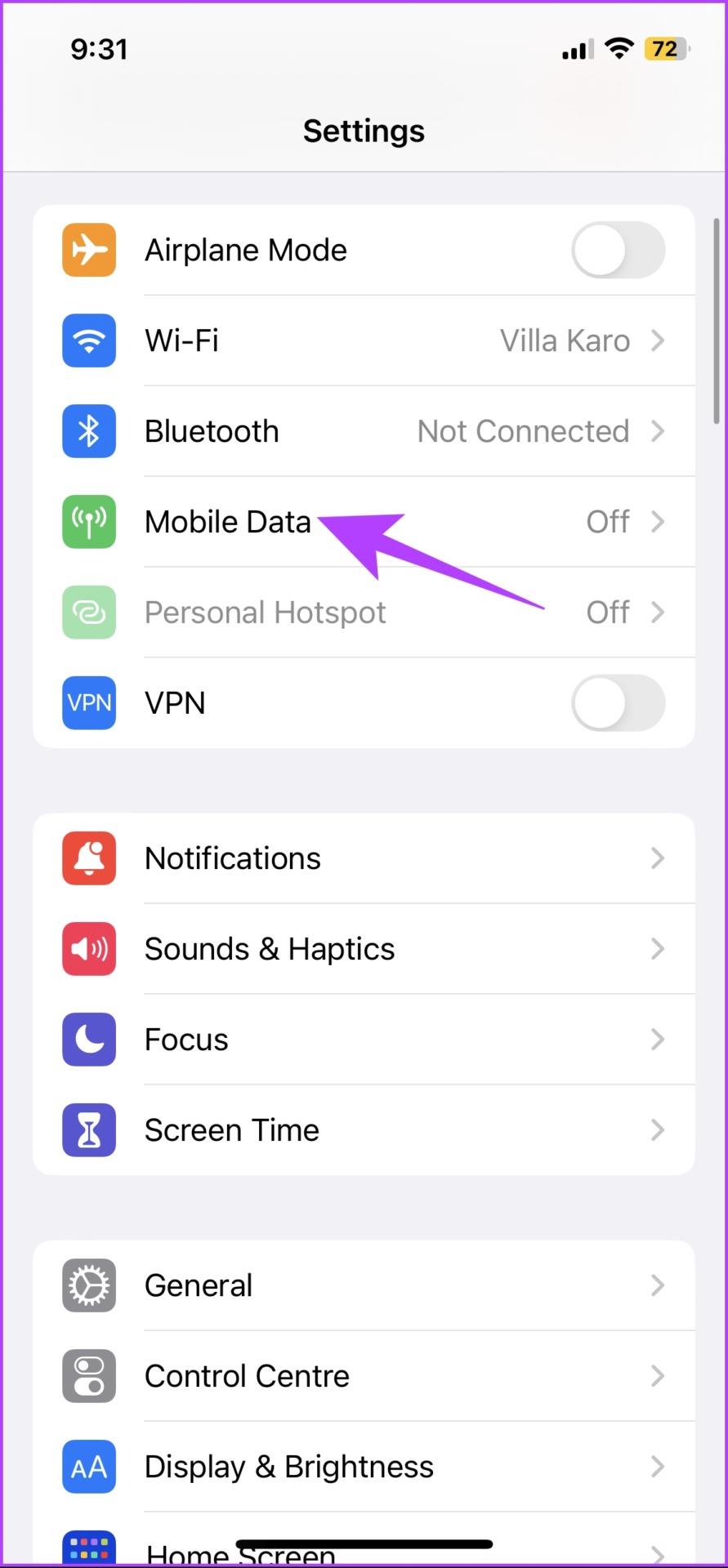
第 3 步: 向下捲動找到音樂並確保打開相同的開關。
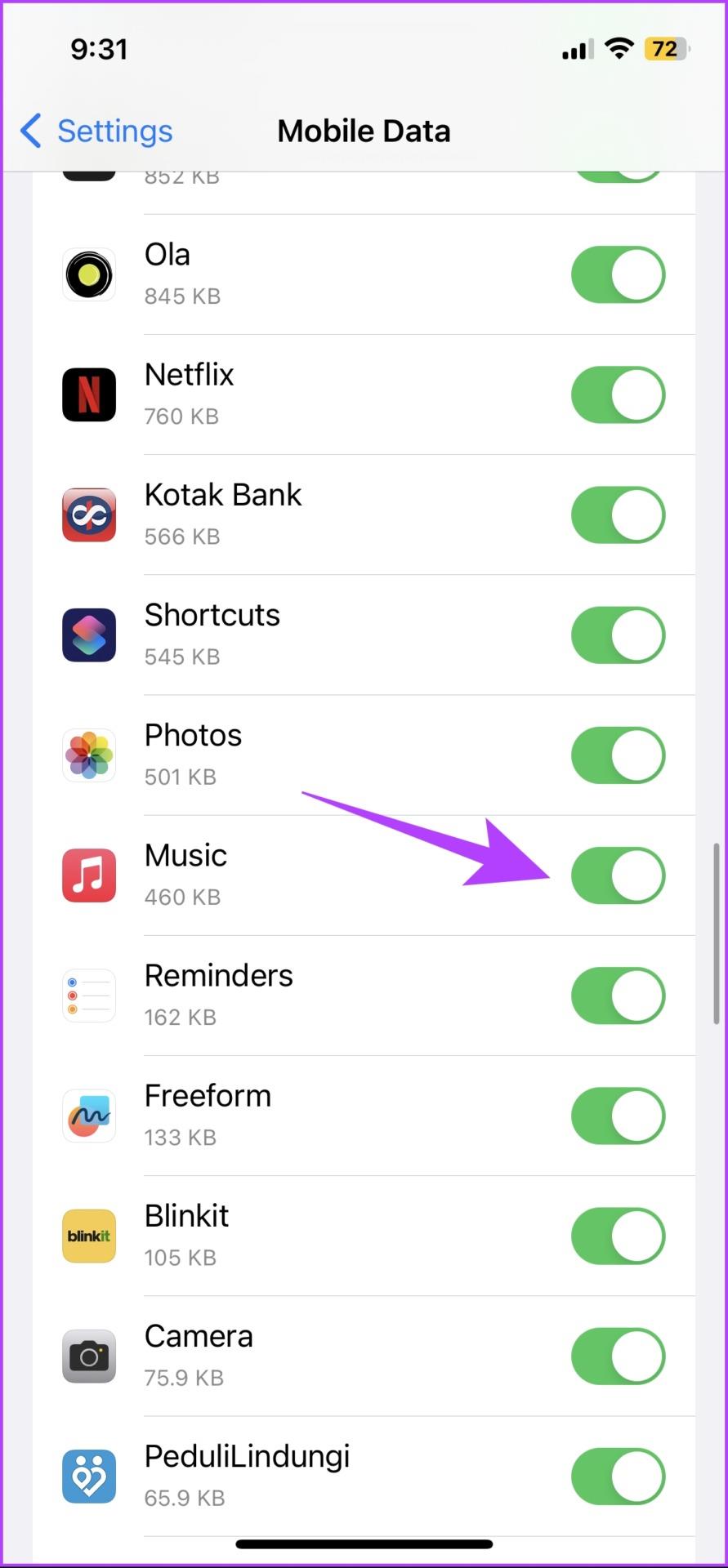
步驟 1:長按應用程式抽屜中的 Apple Music 圖示。點擊資訊按鈕。
第 2 步:點選「數據使用情況」。

步驟 3:確保您已關閉已停用 Apple Music 行動資料存取的開關。
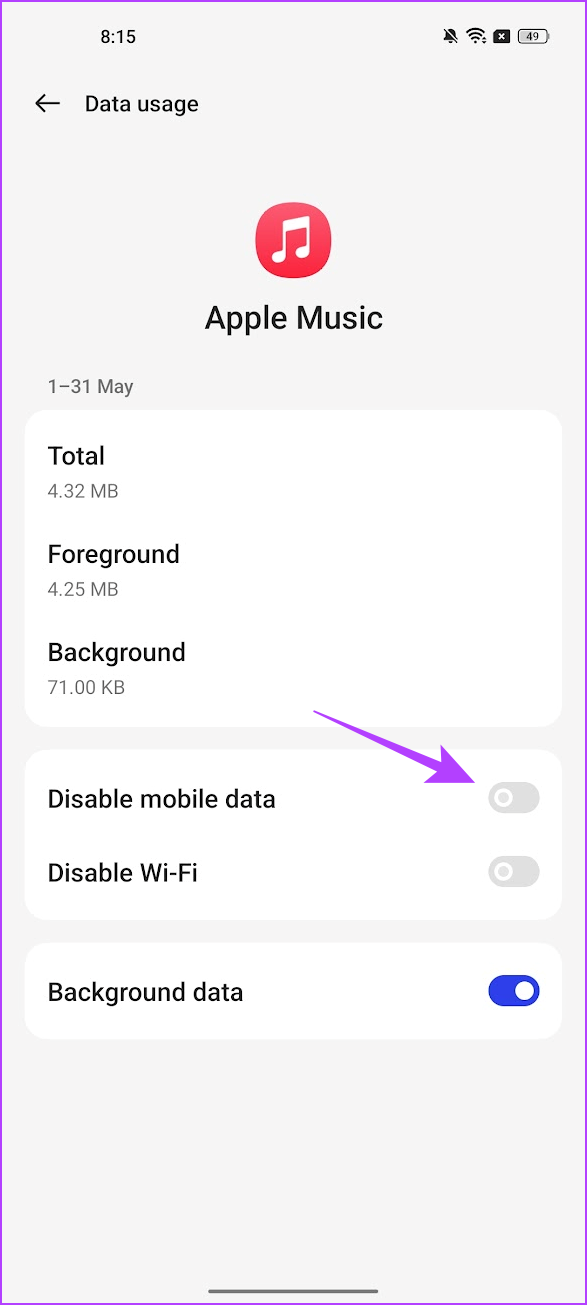
重新啟動Apple Music會關閉其所有服務,並在重新開啟應用程式後重新啟動它。由於它刷新了應用程序,因此它很有可能幫助您消除下載音樂的任何問題。
打開智慧型手機上的 App Switcher 托盤,然後關閉 Apple Music 應用。然後,打開應用程式檢查問題是否已解決。
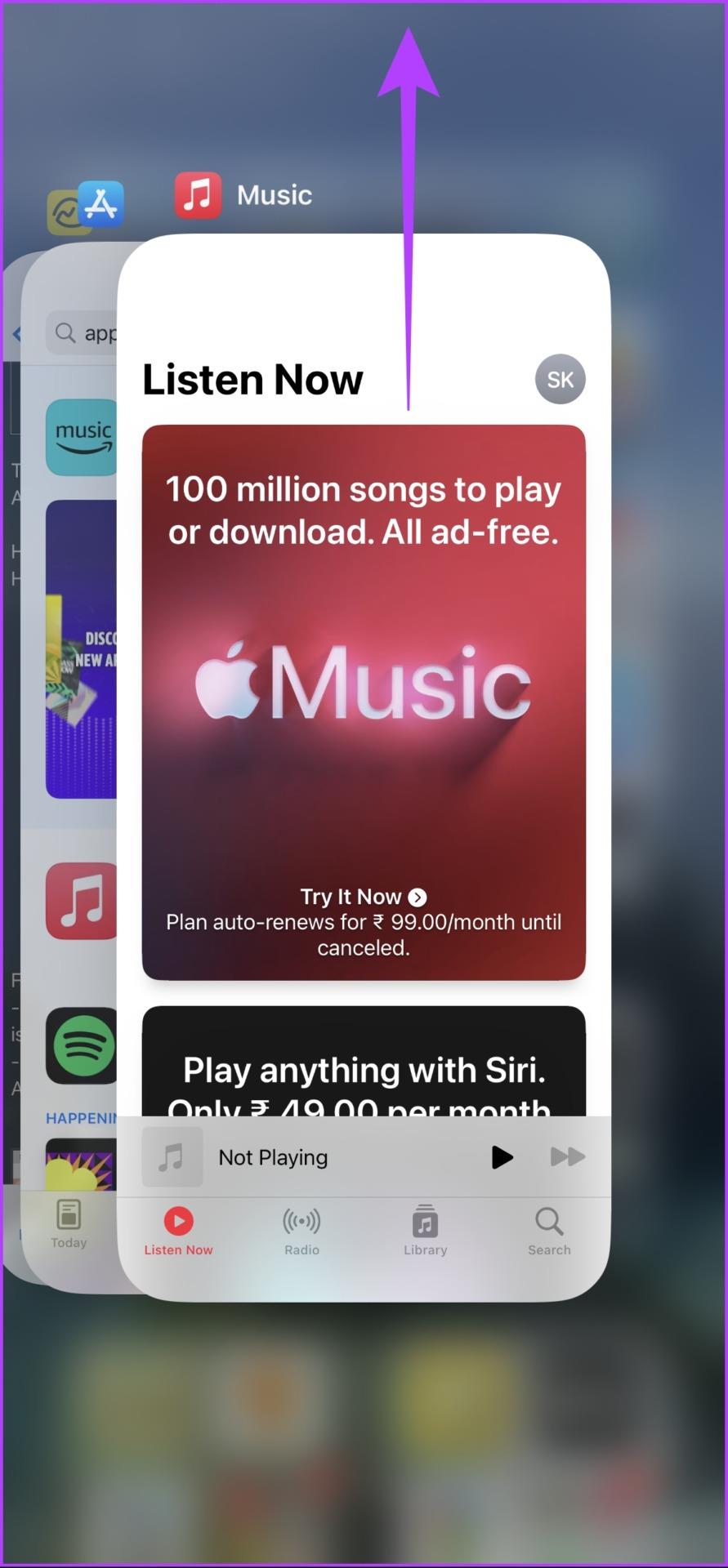
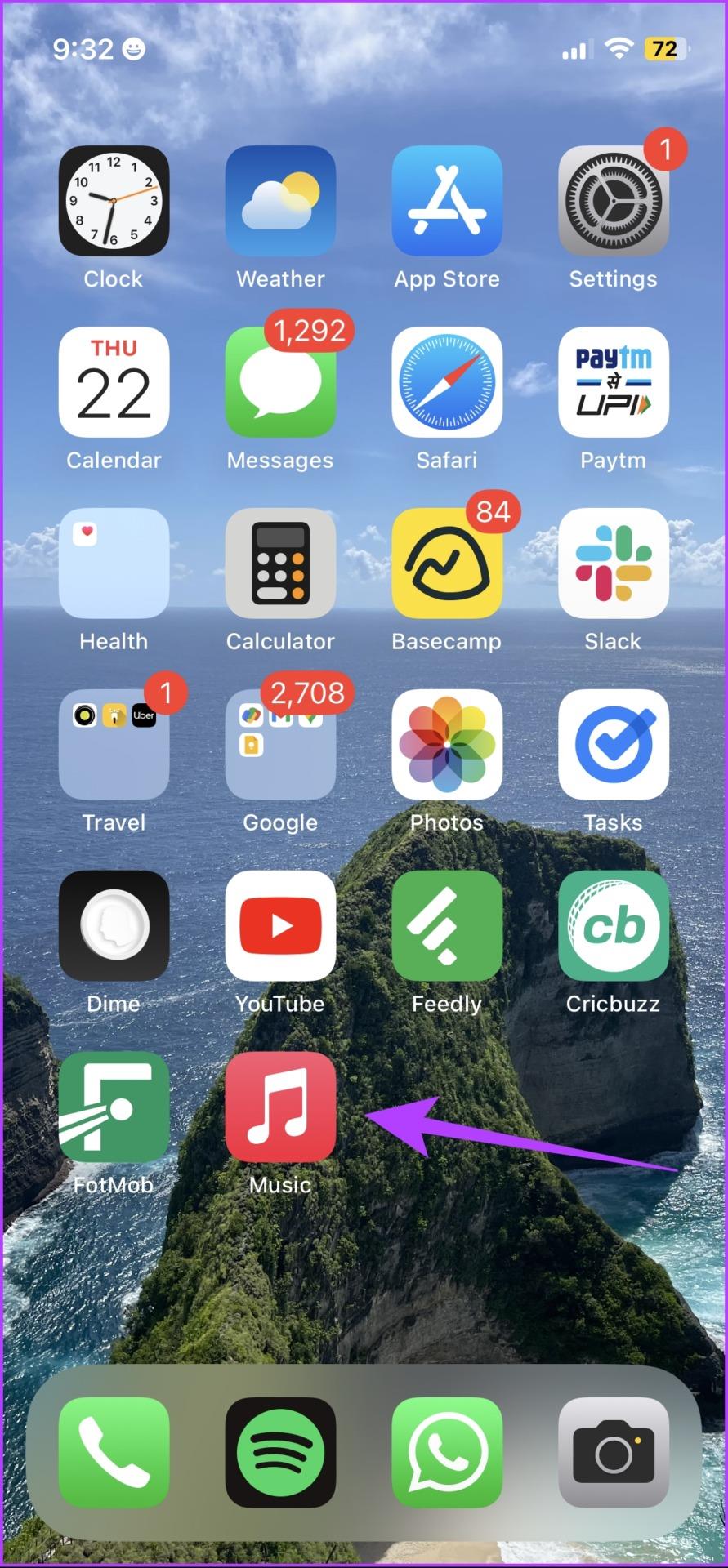
清除 Apple Music 快取會刪除該應用程式產生的所有垃圾檔案。這不僅可以幫助您釋放儲存空間,還可以消除任何阻止您下載歌曲的錯誤。但是,您只能清除 Android 裝置上的應用程式緩存,而無法清除 iPhone 上的應用程式快取。
步驟 1:長按應用程式抽屜中的 Apple Music 圖示。
步驟 2:點選應用程式資訊。
步驟 3:到達應用程式設定頁面後,點選儲存使用量。
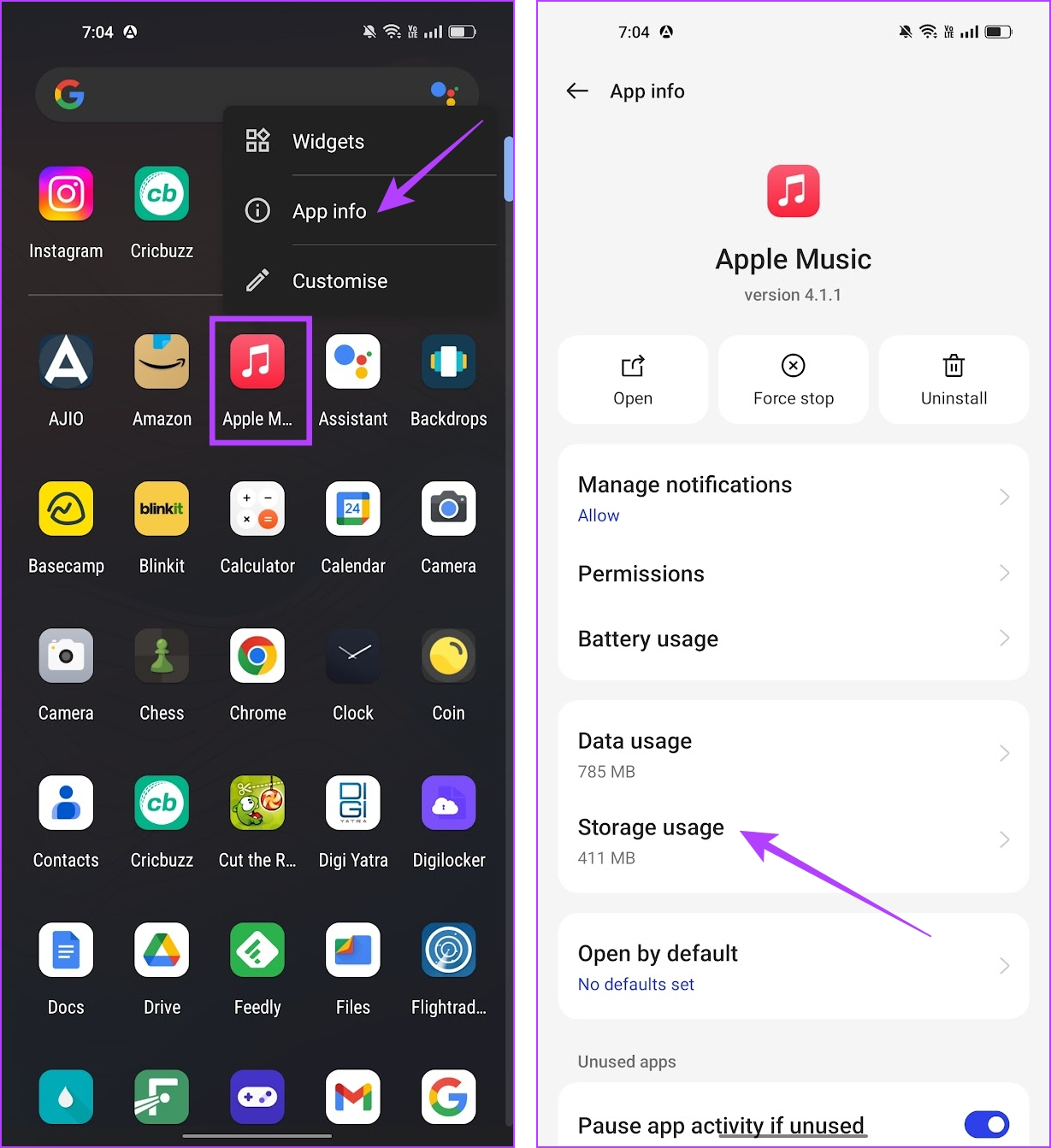
第四步:現在,點選清除快取。
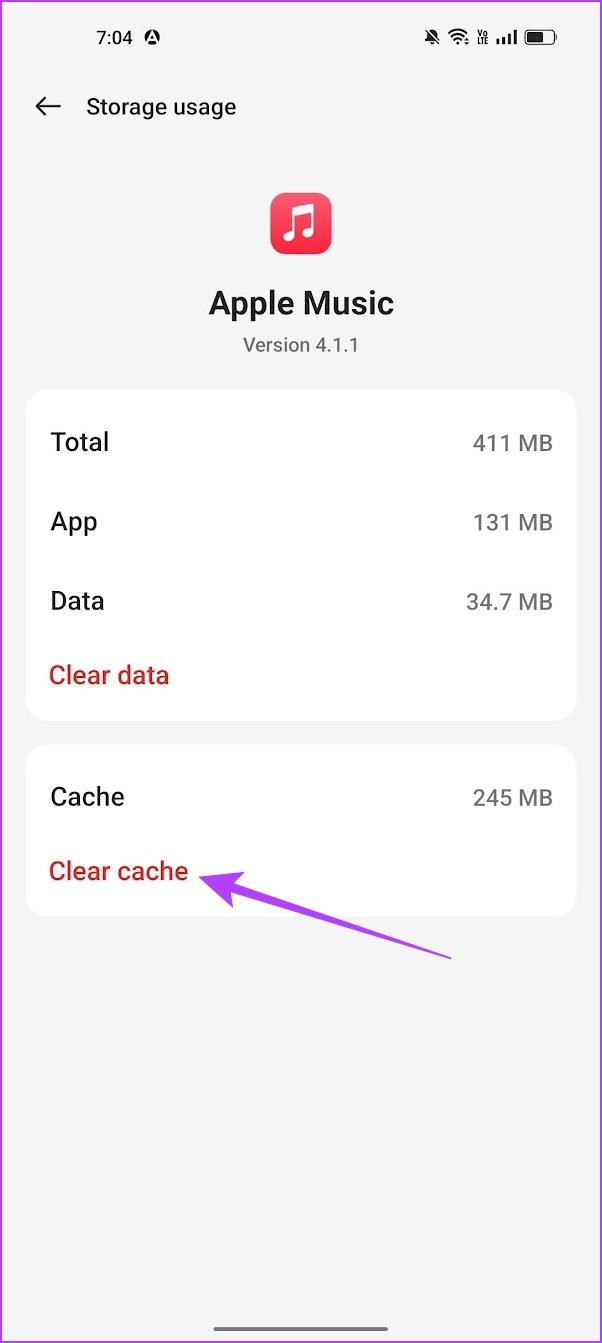
卸載Apple Music會刪除該應用程式及其所有儲存的資料和垃圾文件,它可能會幫助您消除該問題。重新安裝應用程式後,您可能可以毫無問題地下載歌曲。
從您的裝置中刪除該應用程序,然後您可以使用下面的連結安裝 Apple Music。
我們希望這篇文章可以幫助您解決在 Apple Music 上下載歌曲的問題。如前所述,這主要是由於互聯網和存儲問題而發生的。但是,如果您可以下載音樂,但它們沒有顯示在 Apple Music 上,請閱讀:修復下載的歌曲未顯示在 Apple Music 上的最佳方法
Facebook故事制作起来非常有趣。这里是您如何在Android设备和计算机上创建故事的方法。
学习如何通过本教程在Google Chrome和Mozilla Firefox中禁用烦人的自动播放视频。
解决三星 Galaxy Tab A 陷入黑屏且无法开机的问题。
立即阅读如何从亚马逊Fire和Fire HD平板电脑中删除音乐和视频,以释放空间、清理杂物或提升性能。
想要在您的Fire平板上添加或删除电子邮件账户?我们全面的指南将逐步向您展示如何操作,让您在最喜欢的设备上快速轻松地管理电子邮件账户。不要错过这个必读教程!
本教程展示了两种如何在您的安卓设备上永久防止应用在启动时运行的解决方案。
本教程展示了如何使用谷歌信息应用程序从安卓设备转发短信。
如何启用或禁用Android操作系统中的拼写检查功能。
想知道是否可以使用另一设备的充电器为您的手机或平板电脑充电?这篇信息性文章为您提供了一些答案。
当三星发布其新的旗舰平板电脑系列时,有许多令人兴奋的内容。Galaxy Tab S9 和 S9+ 提供了对 Tab S8 系列的预期升级,三星还推出了 Galaxy Tab S9 Ultra。







